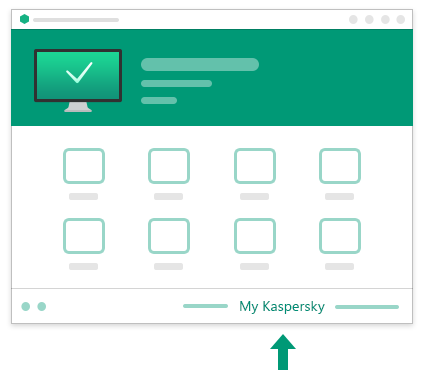Як підключити пристрій до облікового запису
Щоб підключити пристрій до облікового запису My Kaspersky, програму Kaspersky на пристрої слід використовувати з вашим обліковим записом My Kaspersky.
На вкладці Пристрої ви можете подивитися, які пристрої підключено до вашого облікового запису My Kaspersky, а також додати пристрій до облікового запису.
- Увійдіть на My Kaspersky із того пристрою, який бажаєте підключити до порталу.
- Перейдіть до вкладки Пристрої.
- Натисніть кнопку Додати пристрій.
- Виберіть операційну систему, інстальовану на вашому пристрої.
- Виберіть програму Kaspersky, яку бажаєте інсталювати на пристрій, і натисніть кнопку Уперед.
- Виберіть підписку, яку бажаєте використовувати в програмі.
- Натисніть кнопку Завантажити та виберіть варіант завантаження за замовчуванням.
У розділі Інші завантаження ви можете переглянути інші доступні варіанти завантаження, наприклад посилання для пересилання на пошту або QR-код. Щоб отримати додаткову інформацію, зверніться до статті Як надіслати підписку на пристрій.
- Завантажте, інсталюйте та запустіть програму на вашому пристрої.
Пристрій підключиться до облікового запису, панель пристрою відобразиться на My Kaspersky у розділі Пристрої. Крім того, до вашого облікового запису буде додано відомості про підписку, що використовується в підключеній програмі. Панель ліцензії з’явиться в розділі Підписки.
Коли ви завантажуєте та інсталюєте програму Kaspersky з My Kaspersky, вона може автоматично підключитися до вашого облікового запису My Kaspersky та використовувати потрібну ліцензію. Інакше вам може бути запропоновано увійти до облікового запису My Kaspersky під час первинного налаштування програми, яку ви інсталювали. Щоб отримати додаткову інформацію, зверніться до статті Як завантажити придбані програми.
Програма Kaspersky для Linux може не підключитися автоматично до вашого облікового запису My Kaspersky.
Як підключити пристрій на Linux до облікового запису My Kaspersky за допомогою коду активації
- Перейдіть на вкладку Підписки на My Kaspersky.
- Скопіюйте код активації потрібної ліцензії на панелі ліцензії.
- Активуйте Kaspersky для Linux за допомогою коду активації під час первинного налаштування або після інсталяції програми.
Щоб отримати додаткову інформацію, зверніться до довідки програми Kaspersky для Linux на сайті Технічної підтримки.
Дізнайтеся більше про використання своєї програми з My Kaspersky у відповідній довідці програми на сайті Служби підтримки клієнтів.
Які програми ви можете підключити
- Програма Kaspersky (для всіх операційних систем).
- Kaspersky Anti-Virus 2015 або пізнішої версії.
- Kaspersky Internet Security 2015 або пізнішої версії (для всіх операційних систем).
- Kaspersky Total Security 2015 або пізнішої версії.
- Kaspersky Password Manager 2015 або пізнішої версії.
- Kaspersky Safe Kids (для всіх операційних систем).
- Kaspersky Virus Scanner 2015 або пізнішої версії.
- Kaspersky Virus Scanner для Mac 2015 або пізнішої версії.
- Kaspersky Security Scanner 2015 або пізнішої версії.
- Kaspersky Secure Connection (для всіх операційних систем).
Програма може бути недоступна в деяких регіонах відповідно до місцевого законодавства. Докладнішу інформацію дивіться в розділі Регіональні обмеження.
- Kaspersky Security Cloud (Personal і Family).
Якщо ви використовуєте застарілу версію програми Kaspersky, перегляньте інструкції для своєї програми:
- Kaspersky Anti-Virus
- Запустіть програму Kaspersky на пристрої.
- У головному меню програми перейдіть до меню Більше функцій → Захист усіх пристроїв → Підключення до My Kaspersky.
- Введіть адресу електронної пошти та пароль до свого облікового запису My Kaspersky.
- Натисніть Увійти.
Пристрій підключиться до облікового запису, панель пристрою відобразиться на My Kaspersky у розділі Пристрої. Крім того, до вашого облікового запису буде додано відомості про підписку, що використовується в підключеній програмі. Панель ліцензії з’явиться в розділі Підписки.
- Kaspersky Internet Security
- Запустіть програму Kaspersky на пристрої.
- У головному меню програми перейдіть на My Kaspersky.
- Введіть адресу електронної пошти та пароль до свого облікового запису My Kaspersky.
- Натисніть Увійти.
Пристрій підключиться до облікового запису, панель пристрою відобразиться на My Kaspersky у розділі Пристрої. Крім того, до вашого облікового запису буде додано відомості про підписку, що використовується в підключеній програмі. Панель ліцензії з’явиться в розділі Підписки.
- Kaspersky Internet Security для Mac
- Запустіть програму Kaspersky на пристрої.
- У головному меню програми натисніть кнопку Увійти.
Відкриється вікно Увійдіть до My Kaspersky.
- Введіть адресу електронної пошти та пароль до свого облікового запису My Kaspersky.
- Натисніть Увійти.
Пристрій підключиться до облікового запису, панель пристрою відобразиться на My Kaspersky у розділі Пристрої. Крім того, до вашого облікового запису буде додано відомості про підписку, що використовується в підключеній програмі. Панель ліцензії з’явиться в розділі Підписки.
- Kaspersky Internet Security для Android
- Запустіть програму Kaspersky на пристрої.
- У головном уменю програми перейдіть до меню Антизлодій, натисніть Далі → У мене є обліковий запис.
- Введіть адресу електронної пошти та пароль до свого облікового запису My Kaspersky.
- Натисніть Увійти.
Пристрій підключиться до облікового запису, панель пристрою відобразиться на My Kaspersky у розділі Пристрої. Крім того, до вашого облікового запису буде додано відомості про підписку, що використовується в підключеній програмі. Панель ліцензії з’явиться в розділі Підписки.
Програми Kaspersky для платформи Android недоступні в Китаї через обмеження місцевого законодавства. Щоб отримати додаткову інформацію, зверніться до статті Регіональні обмеження.
- Kaspersky Total Security
- Запустіть програму Kaspersky на пристрої.
- У головному меню програми перейдіть до меню Захист усіх пристроїв → Підключення до My Kaspersky.
- Введіть адресу електронної пошти та пароль до свого облікового запису My Kaspersky.
- Натисніть Увійти.
Пристрій підключиться до облікового запису, панель пристрою відобразиться на My Kaspersky у розділі Пристрої. Крім того, до вашого облікового запису буде додано відомості про підписку, що використовується в підключеній програмі. Панель ліцензії з’явиться в розділі Підписки.
Вам також може бути доступна можливість увійти в обліковий запис My Kaspersky після активації програми, наприклад, із допомогою коду активації. Посилання на підключення до My Kaspersky може мати такий вигляд, як на цьому зображенні:
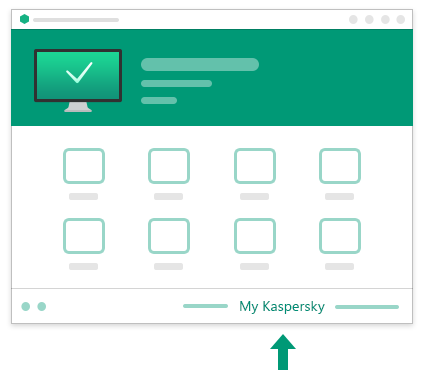
Посилання для підключення в головному вікні програми
До свого облікового запису My Kaspersky ви можете підключити не більш як 500 пристроїв.
На початок